-
Gesamte Inhalte
1.956 -
Benutzer seit
-
Letzter Besuch
-
Tagessiege
273
Inhaltstyp
Profile
Forum
Downloads
Treiberreihenfolgen
Alienware Geräte-Lexikon
Alle Inhalte von Sk0b0ld
-

Alienware 17 R5 AW17 R5 / AW15 R4 Benchmark Thread
Sk0b0ld antwortete auf captn.ko's Thema in Erfahrungsberichte & Benchmarks
Irgendwann muss sich ja die Arbeit auszahlen ? -

 Alienware Graphics Amplifier
AGA mit RTX 2080 (Ti) - Entscheidungshilfe
Alienware Graphics Amplifier
AGA mit RTX 2080 (Ti) - Entscheidungshilfe
Sk0b0ld antwortete auf Sasse's Thema in Alienware Zubehör
Ich zweifel deine Leistung ja nicht an, aber einfach einen Score von ebay Kleinanzeigen als Vergleich ziehen halte ich nicht für zielführend. Wer weiß unter welchen Umständen derjenige getestet hat. Wer weiß wie gut oder schlecht sein System insgesamt läuft. Wer weiß wie viel Ahnung derjenige überhaupt von der ganzen Materie hat und und und. Wenn's danach geht, was man mit einer 2080Ti und einem 9900K rausholen kann gibt es auch Gegenteiliges. -

 Alienware Graphics Amplifier
AGA mit RTX 2080 (Ti) - Entscheidungshilfe
Alienware Graphics Amplifier
AGA mit RTX 2080 (Ti) - Entscheidungshilfe
Sk0b0ld antwortete auf Sasse's Thema in Alienware Zubehör
-

Alienware m17 R2 Alienware M17 R2 2019.. Ein Reinfall :(
Sk0b0ld antwortete auf JaguarXJ40's Thema in Allgemeines & Troubleshooting
Wenn du aber ein großes Ü schreiben willst, brauchst schon 3 Tasten (ALT + Shift + y) dafür. Klar geht das alles, aber komfortabel ist das nicht. Bei allen Umlauten inkl. Groß- und Kleinschreibung kann schon sehr nervig werden wenn du viel schreiben musst. Ok gut, vergessen das Off-Topic Thema. Jeder von uns hat seine Erfahrungen mit einer US-Tastatur gemacht und kommt dementsprechend gut oder weniger gut damit klar. Wichtig ist, dass man wissen sollte, dass bei einem US-Layout nicht nur Z und Y vertauscht sondern deutlich mehr anders ist. @ Ludo, so wirklich nachvollziehen warum Dell keine weiße Tastatur im DEU-Layout rausbringt kann auch nicht. In der XPS-Reihe hab's ja auch weiße Tastaturen im DEU-Layout. -

 Alienware Taschen
Taschen & Rücksacke für Area51m und m15/m17
Alienware Taschen
Taschen & Rücksacke für Area51m und m15/m17
Sk0b0ld erstellte Thema in Alienware Zubehör
Auf der amerikanischen Dell-Homepage gibt es verschiedene Rücksäcke und Taschen für den Area51m und m15/ m17 R2. Optisch passend zum "neuen" Line-Up. Area51m Messenger Case Area51m Gear Case Area51m Backpack m15/ m17 Elite Backpack m15/ m17 Pro Backpack -

Alienware m17 R2 Alienware M17 R2 2019.. Ein Reinfall :(
Sk0b0ld antwortete auf JaguarXJ40's Thema in Allgemeines & Troubleshooting
Weil das so klar da stand, haben sich im Nachhinein einige User hier im Forum darüber beklagt, weil sie es nicht gesehen haben. War gerade mal auf der HP und habe mir den Area51m diesbezüglich angeguckt. In der Vorauswahl sind alle schwarz und bei der Tastatur steht: "Alienware TactX Tastatur RGB LED AlienFX Einzeltastenbeleuchtung, Anti-Ghosting-Technologie, Deutsch". Wählt man nun Lunar Light aus, springt die Option bei der Tastatur auf: "Alienware TactX Tastatur RGB LED AlienFX Einzeltastenbeleuchtung, Anti-Ghosting-Technologie, US/International". Es wird eine, wie ich finde, wichtige Option geändert ohne das man in irgendeiner Weise darauf hingewiesen wird. Ja, für uns, die sich tagtäglich mit Geräten beschäftigen ist das ersichtlich. Für den Durchschnitt-Käufer nicht unbedingt. Wenigstens ein Warnhinweis wäre nett. Das ist aus deiner Sicht so. Für mich wäre das schon ein direktes No-Go. Wenn du programmierst oder viel schreibst und das DEU-Layout gewohnt bist und auswendig kennst, ist der Umstieg auf US-Layout echt kein Geschenk. Ich habe auf Arbeit immer wieder mal US-Tastaturen und ich hasse sie, wirklich. Nicht nur das eine Taste im US-Layout weniger ist (<|>, neben Shift), allein die Umlaute einzugeben ist zum kotzen. Oder wie machst du das? Hinzu kommen dann noch so Sachen wie . und , die im NUM-Block vertauscht sind, weil die Amis die Zahlen mit Punkt trennen und nicht mit Komma wie wir. Viele Symbole sind auch anders angeordnet. Zum Zocken sehe ich da kein Hindernis, aber aus den oben genannten Gründen doch schon sehr. Mittlerweile ist nichts mehr ausgeschlossen. Ehrlich gesagt bin ich die aktuellen Konfigurationen, die Dell anbietet, auch nicht gewohnt. Keine Ahnung, wer sich das ausdenkt. -

Alienware m17 R2 Alienware M17 R2 2019.. Ein Reinfall :(
Sk0b0ld antwortete auf JaguarXJ40's Thema in Allgemeines & Troubleshooting
@K54, ich kann den Frust schon gut verstehen. Ehrlich gesagt finde ich das von Dell eine Frechheit, dass nicht ausdrücklich darauf hingewiesen wird, dass der RAM festgelötet und nicht erweiterbar ist. Auf der Homepage habe ich keine Info dazu gefunden. Gleiches war damals beim Area51m in Lunar Light, wo es die Tastatur nur im US-Layout gab. Das war auch so ein Unding. Diese Info stand zumindest irgendwo, wenn auch nicht sofort erkennbar. @JaguarXJ40, du könntest Dell evtl nach einem Upgrade fragen, wenn das Gerät zur Reparatur (oder Rücknahme) weg geht. Natürlich mit Zuzahlung, dann aber direkt mit 16GB. Der m17/ m15 R1 hat noch normale SO-DIMM Slots, wo man den RAM erweitern/ tauschen kann. -

Alienware m17 R2 Alienware M17 R2 2019.. Ein Reinfall :(
Sk0b0ld antwortete auf JaguarXJ40's Thema in Allgemeines & Troubleshooting
Das mit dem RAID habe ich damals mal auf meinem R4 gemacht. Ich hatte nicht das Gefühl, dass mein System dadurch in irgendwie schneller war. Eher im Gegenteil. Vom Bootvorgang bis zum fertig geladenen Windows hat es deutlich länger gebraucht. Durch ein RAID-Verbund muss der PCH deutlich mehr ackern, was wahrscheinlich dann zu Performance-Einbußen führt. -

Alienware m17 R2 Alienware M17 R2 2019.. Ein Reinfall :(
Sk0b0ld antwortete auf JaguarXJ40's Thema in Allgemeines & Troubleshooting
Was hast du denn genau unternommen um zu dieser Erkenntnis zu kommen? Ja, diese Entscheidung kann so ziemlich keiner nachvollziehen, aber dieses Thema wurde schon lange vor dem Release des Gerätes hier mehrfach diskutiert. Teilweise auch in vielen Beiträgen bei Youtube und in entsprechend anderen Foren. Also bekannt war die Info schon, auch wenn es auf der Dell-Homepage nicht wirklich erwähnt wird. Wenn es vorher normal funktioniert hat, würde ich erstmal versuchen den alten Zustand wieder herzustellen. Sprich da, wo das AWCC funktioniert hat. Wie genau hast du den RAID-Verbund konfiguriert/ erstellt? -

Alienware m17 R2 AWCC "Übertakten" und "Thermo" laufen nicht!
Sk0b0ld antwortete auf pitha1337's Thema in Allgemeines & Troubleshooting
Etwas Geduld solltest du bei dem AWCC ohnehin mitbringen. Teilweise dauert es über 2-3 Minuten bis er die ganze Hardware/ Controller nach 'nem Win-Start initialisiert hat. Meistens warte ich etwas im fertig geladen Windows bis ich AWCC starte. -

Alienware m17 R2 AWCC "Übertakten" und "Thermo" laufen nicht!
Sk0b0ld antwortete auf pitha1337's Thema in Allgemeines & Troubleshooting
Also in der Win-Installation Festplatten formatiert und Windows neu aufgespielt oder nur zurückgesetzt? Was möglicherweise helfen könnte wäre eine Deinstallation von AWCC und AWOC inkl. aller Registry Einträge. Hatte mal ein ähnliches Problem mit dem Tobii Eyetracker. Dort musste ich mit dem Revo Uninstaller (kostenlos) die alte Software inkl. alle Einträge deinstallieren. Nach einer erneuten Neuinstallation ging's dann wieder. Vielleicht probierst du das mal aus. -

Alienware 17 R5 AW17 R5 / AW15 R4 Benchmark Thread
Sk0b0ld antwortete auf captn.ko's Thema in Erfahrungsberichte & Benchmarks
Ich habe noch mal ein wenig am Feintuning gespielt. Geht doch mehr als ich dachte. Der R5 mit passender Kühlung ist schon eine echte Powermaschine. ? Ergebnis-Link: https://www.3dmark.com/3dm/39773597? Ergebnis-Link: https://www.3dmark.com/3dm/39774538? Ergebnis-Link: https://www.3dmark.com/3dm/39774248? Edit, 52x auf allen Kernen validiert. (Link) -

Alienware 17 R5 AW17 R5 / AW15 R4 Benchmark Thread
Sk0b0ld antwortete auf captn.ko's Thema in Erfahrungsberichte & Benchmarks
Danke für den Uplaod @TomMi, so fällt es mir etwas einfacher beide Geräte einzuordnen. Einen genauen Vergleich beider Notebooks zu ziehen ist nicht möglich, aber zumindest ungefähr. Für den Vergleich nehme ich die ungefähren Durchschnittswerte der Community oder von Tommi, weil die meisten beim benchen ähnliche Scores erreichen. So lasse ich beispielsweise Captn.Ko's Werte erstmal außen vor (der Übertreiber^^). Sowohl für den R5 als auch für den Area51m. Ebenso lasse ich auch sehr geringer Werte außen vor. Die meisten Time Spy oder Fire Strike Ergebnisse sind ungefähr alle gleich. Quelle gebe ich an. Bevor jetzt gleich alle meckern, wegen unfair, nicht vergleichbar bla bla bla, ist ja auch in Ordnung. Viele Sachen sind da nicht wirklich vergleichbar. Der Area51m hat ein 9900K mit zwei Netzteilen und einem doppelt so hohem PL (210W). Gut, dafür habe ich die Kühlung meines R5 mehrfach optimiert. Dennoch bedeutet es nicht, dass ich auch vom Benchen mehr Ahnung habe als andere. Captn.Ko hat mit dem R5 höhere Werte (Seite 1) auch ohne die Umbauten geschafft. Wie auch immer.....rechnet den Score drauf oder eben ab und man hat die neue Summe. Ich wollte in erster Line für mich einfach sehen, wo ich mit dem Notebook stehe und wie groß der Abstand ungefähr zu dem Area51m in der max Ausstattung liegt. Wenn man bedenkt, dass man den R5 in der max Ausstattung für rund 2.000€ kaufen kann, finde ich die Werte gar nicht mal so schlecht. Quelle 1 Quelle 2 Quelle 3 Quelle 4 @JetLaw, ja, leichtes OC für's Benchen ist drin. CPU @ 46x/ 47x -150mV und GPU +165/+500. CPU nutze ich aber auch so beim Zocken bei 46/ 47. GPU begrenze ich bei 1.800 MHz auf 900mV oder 1.900 MHz bei 1.000mV. Das OC auf der GPU bringt nicht so viel, finde ich. Da muss ich vielleicht mehr mit dem Curve-Editor arbeiten. edit @TomMi, Zahlen für den FC5 Benchmark wurden berücksichtigt. -

Alienware Area-51m R1 Alienware Area-51m Laberthread & Owners Lounge
Sk0b0ld antwortete auf captn.ko's Thema in Erfahrungsberichte & Benchmarks
Wenn man nichts anderes da hat, kann man das wohl nehmen. Aus den oben genannten Problemen nehme ich das Isoband dafür nicht mehr, sondern lieber das Alutape. Fairerweise muss man aber auch sagen, dass sich der Kauf von dem Alutape für eine einmalige Anwendung auch nicht lohnt. -

Alienware 17 R2 Driver Booster
Sk0b0ld antwortete auf der allgäuer's Thema in Allgemeines & Troubleshooting
Oftmals macht die dazugehörige Killer-Software Probleme. Der reine Hardware Treiber, so wie er auf Killernetworking angeboten wird, läuft nach meinen Erfahrungen eigentlich problemlos. -

Alienware 17 R5 AW17 R5 / AW15 R4 Benchmark Thread
Sk0b0ld antwortete auf captn.ko's Thema in Erfahrungsberichte & Benchmarks
Hab mal mit meinem R5 ein paar 3D-Mark Benchmarks gemacht. Sind zwar nicht die höchsten Werte (Captn.Ko war bisschen höher), können sich aber dennoch sehen lassen wie ich finde. 3D-Mark Link zum Fire Strike Ergebnis: https://www.3dmark.com/3dm/39679089? 3D-Mark Link zum Time Spy Ergebnis: https://www.3dmark.com/3dm/39679594? 3D-Mark Link zum Sky Diver Ergebnis: FarCry 5 Benchmark: Mit den Mods sind hohe Temperaturen erstmal kein Problem mehr. ? Würde mich mal interessieren wie der Area51m (9900K, RTX 2080) bei der 1080p Einstellung abschneidet. -
MrUniverse hat's schon gesagt, aber warum probierst du es nicht einfach aus? Kostet doch nichts, außer vielleicht 10-15 Minuten. Stellst mit MSI AB die GPU auf beispielsweise max. 1.800 MHz ein, startest kurz ein Spiel (oder ein Grafik-Benchmark) und HWinfo und loggst die Daten. Anschließend machst du einen Neustart, startest das Spiel ohne MSI AB und loggst die Daten nochmal. Dann siehst du ganz klar ob die GPU die Einstellungen bei behält oder nicht. Gleiches funktioniert auch für die CPU.
-
Der User @TomMi hat sich bereit erklärt und einige Tests mit dem gemoddeten U3-Kühler und dem Area51m gemacht. An dieser Stelle gleich mal ein Dankeschön ? für die Arbeit. Die HWinfo Logs hat er mir zukommen lassen und ich habe sie in die Tabelle zur Auswertung übernommen. Zu dem Testgerät: Area51m i9-9900K (-100mV) RTX 2080 32GB RAM Stock-WLP Keine Mods Zum Testverfahren: Getestet wurde mit den Noctua A12 Lüftern (siehe Bilder einen Beitrag vorher). Sowohl IDLE- als auch LOAD-Tests wurden alle zweimal durchgeführt um Messfehler auszuschließen und die Genauigkeit zu erhöhen. Alle Logs wurden 30 Minuten mit entsprechender Aufwärmphase erfasst. Für den IDLE-Test wurde ein FHD Video (Youtube) laufen gelassen. Für den LOAD-Test wurde FarCry 5 in max Settings gespielt. Bevor man jetzt "blind" die Ergebnisse bewertet, bitte ich darum sich zu der Tabelle auch den Text durchzulesen. Da ich sonst wieder falsch verstandene Daten erneut erklären muss. Im IDLE-Test, Abschnitt 1-6, schalten die Notebook-Lüfter mit dem U3-Kühler vollständig ab. Ich konzentriere mich hier jetzt auf Test 3 und 4, weil man diese Einstellung meistens auch in der Praxis fährt. Dadurch dass die Notebook-Lüfter jetzt aus bleiben, fehlt natürlich ein wenig Kühlleistung, was durch den U3-Kühler zusätzlich kompensiert wird. CPU ist trotz fehlender NB-Lüfter immerhin noch mal ein wenig gesunken. Beim PCH ist ohne U3 zwischen 54,6 °C und mit U3 bei 35,5°C alles drin. Auch bei den SSDs macht sich die zusätzliche Frischluft positiv bemerkbar. Im zweiten Abschnitt 7-10 wurde mit FC 5 und dem Lüfterprofil "Volle Geschwindigkeit" getestet, also NB-Lüfter und U3-Kühler beide auf 100%. Mit dem U3-Kühler ist auf CPU und GPU eine zusätzliche Kühlleistung von ca. 3-5°C zu erwarten. Leider nicht ganz so viel wie beim R5 (und vorherige Modelle). PCH Temperatur fällt um satte 22,4°C, ebenso auch die SSD 2 mit 21-23°C weniger. RAM und SSD 1 immerhin 5-7°C weniger. Für mich persönlich der aussagekräftigste Test. Im dritten Abschnitt 11-14 wurde mit mit dem Lüfterprofil "Ausgeglichen" getestet. Auch hier ein ähnliches Bild. CPU verliert mit dem U3-Kühler ein paar Grad, GPU bleibt nahzu gleich. RAM, SSDs und PCH erreichen ähnliche Werte wie schon im Test zuvor. Was in diesem Test deutlich wird, ist die reduzierte Geschwindigkeit der NB-Lüfter. Dementsprechend nicht überraschend, dass mit geringerer Lüfterdrehzahl auf CPU und GPU kaum bessere Werte erreicht worden sind. Was sagt uns das Ergebnis jetzt? Leider ist der Kühlungsvorteil nicht ganz so groß wie beim R4/ R5, zumindest auf CPU/ GPU bezogen. Einige Gründe dafür sind aber offensichtlich. Zum einen hat der Area51m eine wesentlich stärkere Kühlung als der R5. Dann ist der Area51m konstruktionsbedingt leider nicht so ideal für einen Kühler geeignet wie der R5/ R4. Das Gitter auf der Bodenplatte ist insgesamt kleiner, wodurch sich weniger Frischluft ins Notebook pusten lässt + das Flies (oder was das sein soll), was noch mal einen Teil der Frischluft zurückhält. Hinzu kommt noch das Zwischenframe, welches fast die gesamte Heatsink bedeckt und die GPU komplett. Die GPU wird nicht nur vom Zwischenframe komplett verdeckt, sondern zusätzlich auch noch von der Rear-Trim-Verkleidung. Daher verwundert es kaum, dass da selbst mit 'nem Kühler nicht viel rauzuholen ist, wenn der Kühler da kaum dran kommt. Beim R5 pustet der U3-Kühler direkt auf die Heatpipes/ Heatsink der CPU/ GPU. Vergleich R5 und A51m: und noch mal das Flies: Mit einigen Mods, wie beispielsweise das Zwischenframe mit vielen kleinen Löchern perforieren, könnte man den Wirkungsgrad des Kühlers möglicherweise noch mal erhöhen, aber das muss jeder selbst entscheiden ob es einem die Temperaturen wert ist. Man muss ja nicht das originale Zeug bearbeiten: Area51m Ersatzteile Auch wenn auf CPU und GPU der Unterschied nicht ganz so groß war, haben die Temperaturunterschiede auf PCH und SSD sehr deutlich gezeigt, dass dennoch ordentlich Frischluft ins Notebook kommt und Bauteile des Mainboards kühlen, was sicherlich auch die Komponenten des VRM sehr begrüßen.
-

 Alienware Taschen
Alienware Vindicator Neoprene Sleeve V2.0
Alienware Taschen
Alienware Vindicator Neoprene Sleeve V2.0
Sk0b0ld erstellte Thema in Alienware Zubehör
Vor kurzen habe ich für mein Arbeits-Notebook (Clevo 15") das Neoprene Sleeve von Alienware bestellt. Da es dazu auf der Dell Homepage kaum Fotos gibt, habe ich gleich mal ein paar gemacht, damit man sich einen besseren Eindruck machen kann. Der Preis für die Tasche beläuft sich auf knapp 30€ inkl. Versand. Die Verarbeitungsqualität ist wie gewohnt sehr gut und bietet für mein Empfinden ausreichend Schutz. Das Neopren ist etwas dicker als das Neopren bei den Standard-Sleeve-Taschen (beides zuhause). -

Alienware 15 R4 Display vom AW 15 R4 flackert
Sk0b0ld antwortete auf michimii's Thema in Allgemeines & Troubleshooting
Wo findet ihr immer solche Ideen? Wo genau hast die Kupferplättchen eingesetzt? Das mit dem Anpressdruck würde nur funktionieren, wenn du die Kupferplättchen nicht nur auf CPU und GPU, sondern auch auf alle Bauteile des VRMs eingesetzt. Wenn du sie nur auf CPU/ GPU einsetzt, dann erhöht sich die gesamte Heatsink und teile des VRM werden nicht mehr gekühlt, weil die originalen Stärken der Wärmeleitpads nicht mehr stimmen. So einen ähnlichen Fall hatte ich mal bei einem R4 von einem User, hier aus dem Forum. Durch die leicht erhöhte Heatsink wurden einige VRAMs nicht richtig gekühlt. Unter Last kam es dann immer wieder zu Rucklern/ Lags. Nach dem Repaste (Beispiel) war dann Ruhe. Nach über 20-30 Repastes an Alienware Notebooks kann ich dir versichern, dass du keine Kupferplättchen benötigst. Erklärung VRM, VRAM, etc edit, sorry MrUniverse, hab deinen Beitrag zu spät gelesen^^ -

Alienware Area-51m R1 Alienware Area-51m Laberthread & Owners Lounge
Sk0b0ld antwortete auf captn.ko's Thema in Erfahrungsberichte & Benchmarks
Ich wollte bezüglich der Wärmeleitpads und den m.2 SSDs eh noch einen Test machen. Eine dünne Schicht K5-Pro oder eine gute WLP sollte eine viel höhere Kühlleistung erreichen und in eurem Fall auch ein paar mm einsparen. Möglicherweise reicht das schon aus. Das Anschleifen des Boden empfehle ich übrigens auch, weil dieser nie 100% plan ist. -

Alienware 17 R4 Alienware 17R4 Ram-Speicher
Sk0b0ld antwortete auf Mickey1200's Thema in Upgrades - Do-it-Yourself
Wenn du den zweiten RAM-Riegel für'n Zwanni oder so bekommst, kann man das vielleicht machen, ansonsten lohnt sich's nicht so wirklich. Paar FPS vielleicht. -

Alienware Area-51m R1 Alienware Area-51m Laberthread & Owners Lounge
Sk0b0ld antwortete auf captn.ko's Thema in Erfahrungsberichte & Benchmarks
5mm ist auch nicht gerade wenig. 3mm würde wahrscheinlich eher gehen. @TomMi, weiß da sicherlich mehr. Ich hatte mich mal ihm diesbezüglich unterhalten. Ansonsten ein 3mm Kühlkörper holen und diesen ggfs von unten nochmal 0,5mm runterschleifen. Der Boden ist 1mm dick. Die Dicke des Wärmeleitpads könnte auch ein Problem sein. Mehr als 0,5mm macht nicht unbedingt Sinn. -

Alienware Area-51m R1 Ersatzteile Area51m
Sk0b0ld erstellte Thema in Kauftipps & Entscheidungshilfen
Da der Area51m nun schon etwas länger auf dem Markt ist und man auch mittlerweile Ersatzteile dafür bekommt, habe ich mir gedacht, dass es hilfreich sein könnte zu wissen welche Ersatzteilnummern die einzelnen Teile haben und in welcher Preisklasse sie sich befinden. Falls man modden/ upgraden möchte, einfach nur die Farbe tauschen oder ein Gebrauchtgerät erworben hat und etwas austauschen muss, weiß man so nach welcher Ersatzteilnummer man suchen muss und in welcher Preisregion diese sich befinden. Alle genannten Ersatzteilnummern beginnen mit "DP/ N:" und können direkt über Dell bestellt werden. Der genannte Preis (inkl. Link) bezieht sich auf die Shop-Preise des Anbieters Mad Dragon Yunmin. Dieser vertreibt, soweit ich das gesehen habe, nur originale Ersatzteile. Bedauerlicherweise liegen seine Preise nicht allzu weit weg von Dell's Preisen. Deswegen hat man dann eine ungefähre Preiseinschätzung. So ist das halt im Premiumsegment, vor allem wenn das Modell noch aktuell ist. RTX 2080 Heatsink ($ 190) Bodenplatte, schwarz ($ 76) Backcover, schwarz ($ 150) Backcover, weiß ($ 150) Palmrest, schwarz ($ 150) Palmrest, weiß ($ 150) Zwischenframe ($ 76) Bildschirmrahmen ($ 57) Touchpad Buttons, schwarz ($ 57) Touchpad Buttons, weiß ($ 95) Lüfterabdeckung ($ 100) Powerjack, kurz ($ 38) Powerjack, lang ($ 38) SSD-Kühlkörper ($ 33,25) Display-Kabel, 30-Pin, 60Hz, G-Sync ($ 60) Display-Kabel, 40-Pin, 144Hz, (NO) G-Sync ($ 70) SATA Kabel + 2,5" Rahmen & Schrauben ($ 60 - 150) -

Alienware Area-51m R1 Alienware Area-51m Laberthread & Owners Lounge
Sk0b0ld antwortete auf captn.ko's Thema in Erfahrungsberichte & Benchmarks
Leider geht das nicht. Das hat was mit der jeweiligen Software zu tun. Wenn du was in HWinfo einstellst, hat das keinen Einfluss auf andere Software.


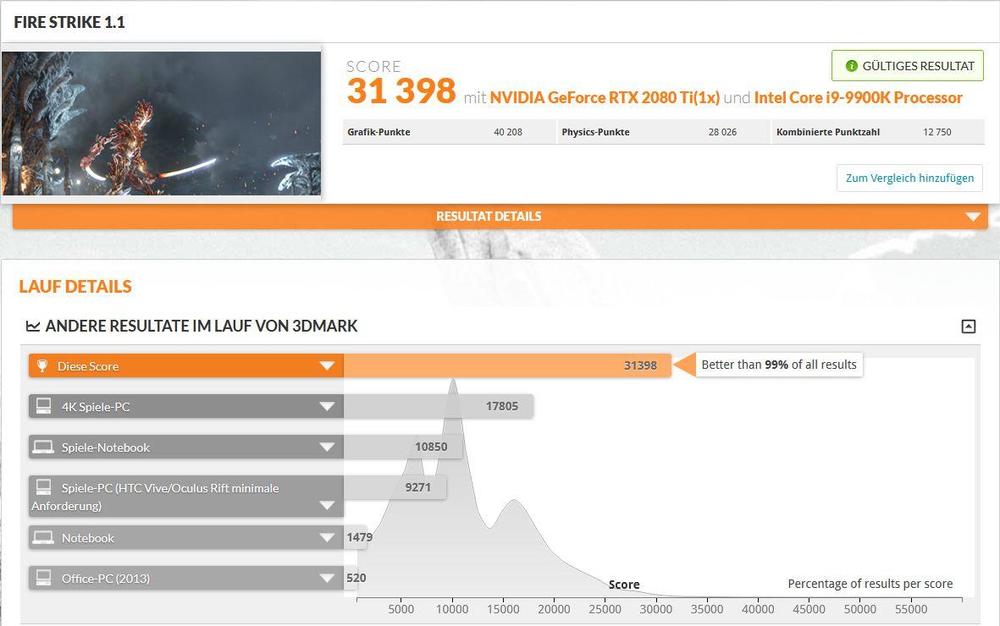
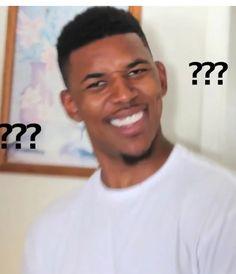

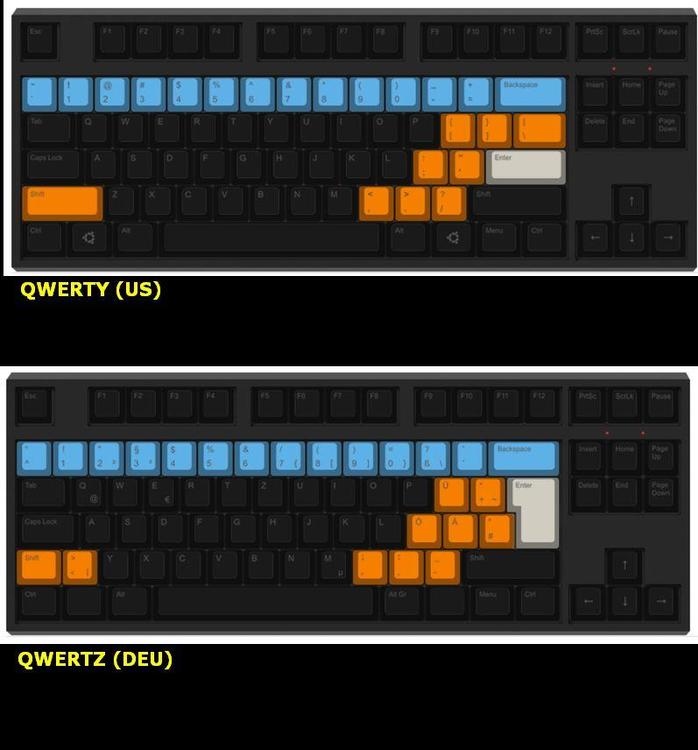


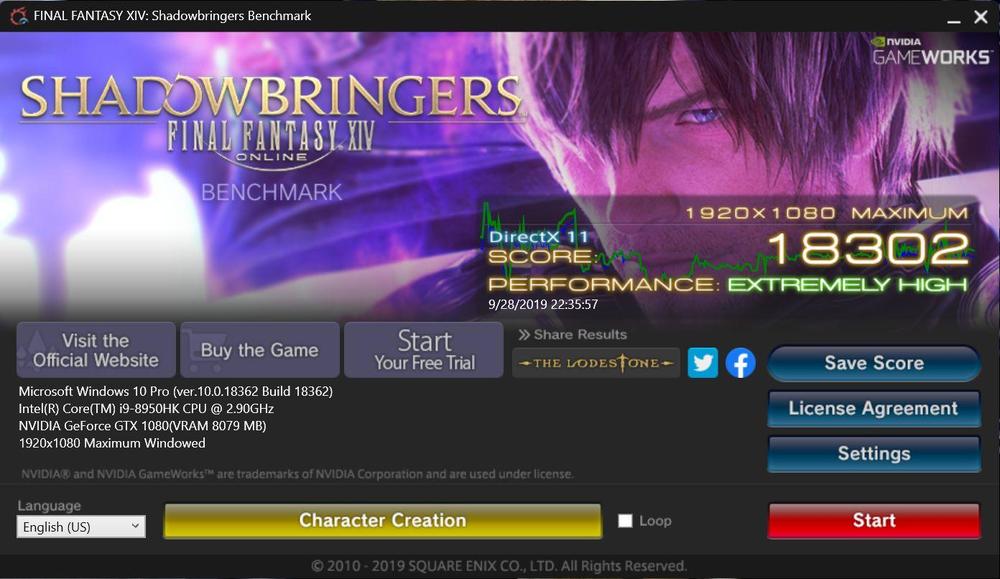



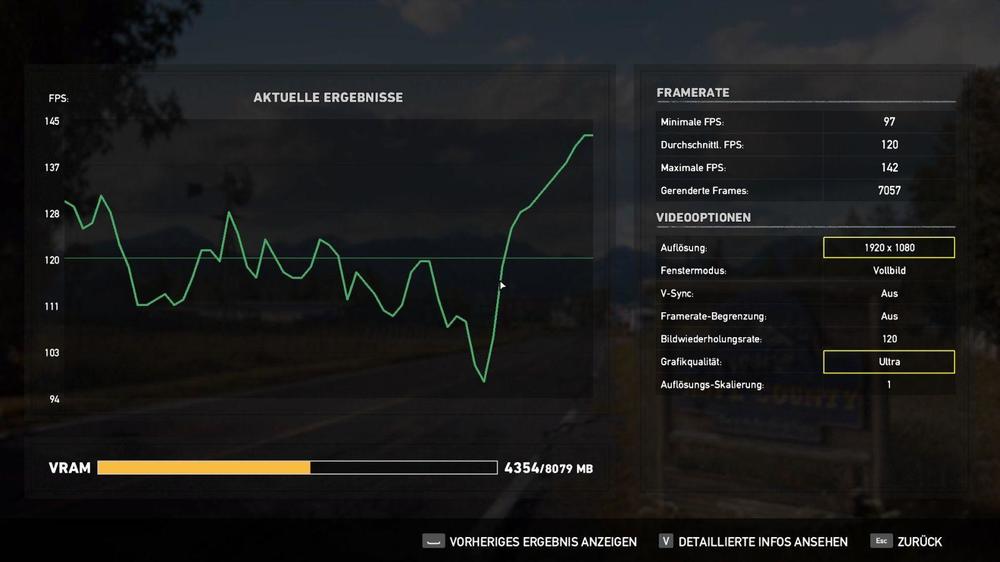
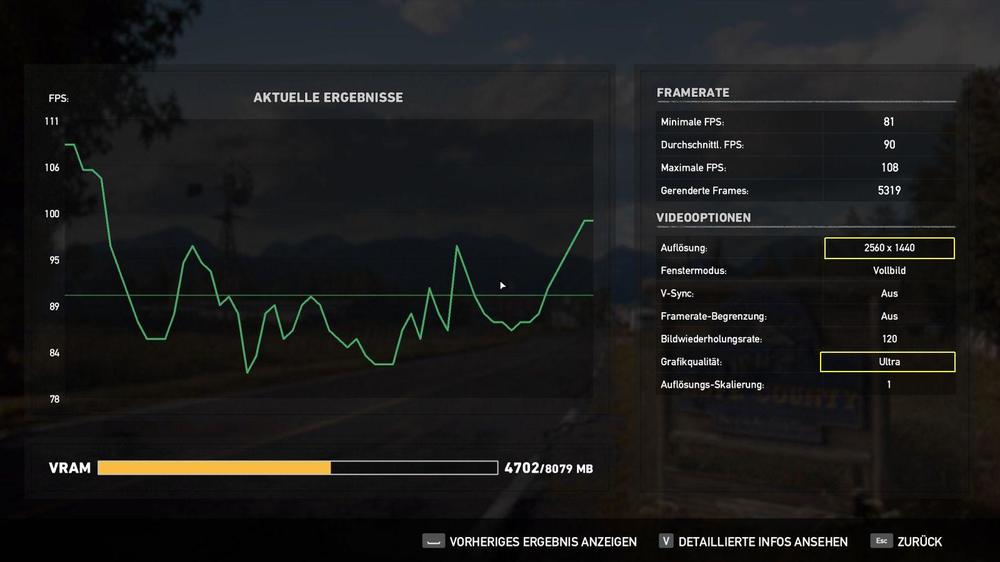
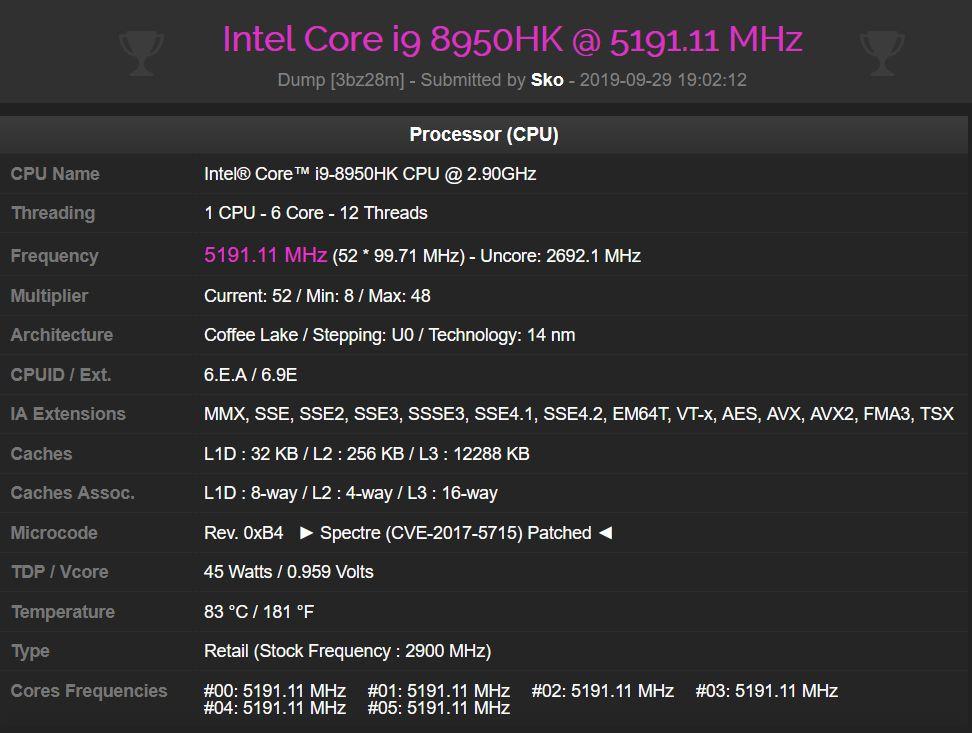

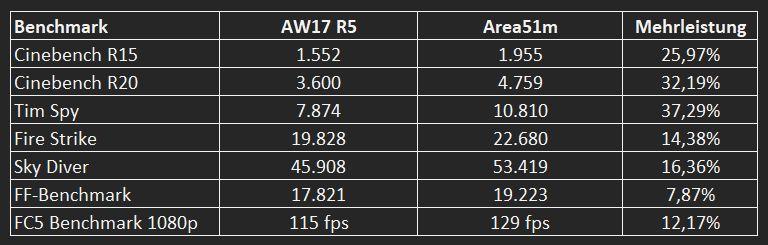
.thumb.jpg.68bf8881ecfd010eca18fb91e2011979.jpg)
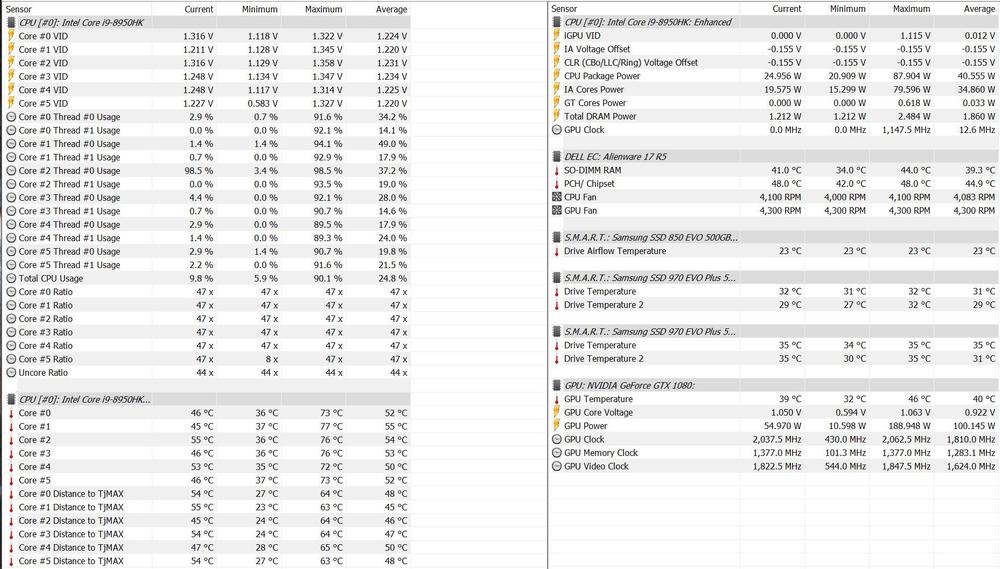
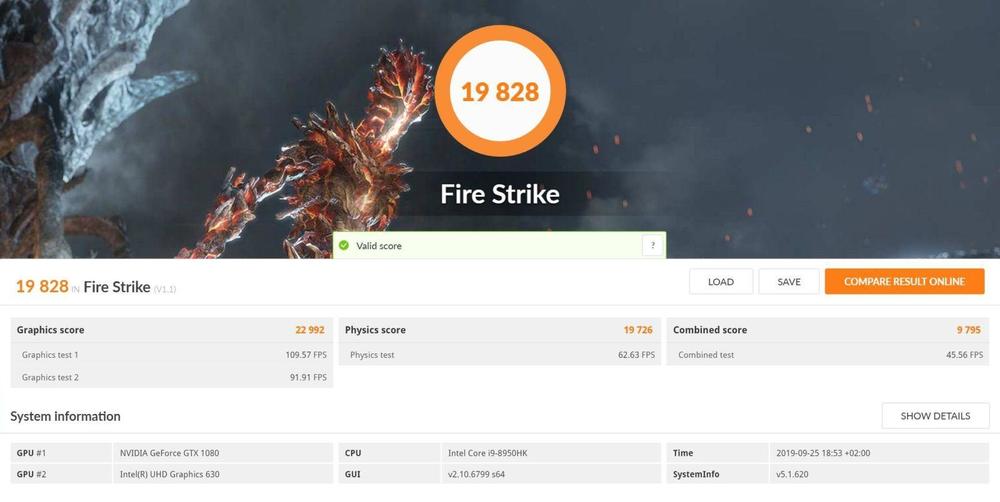
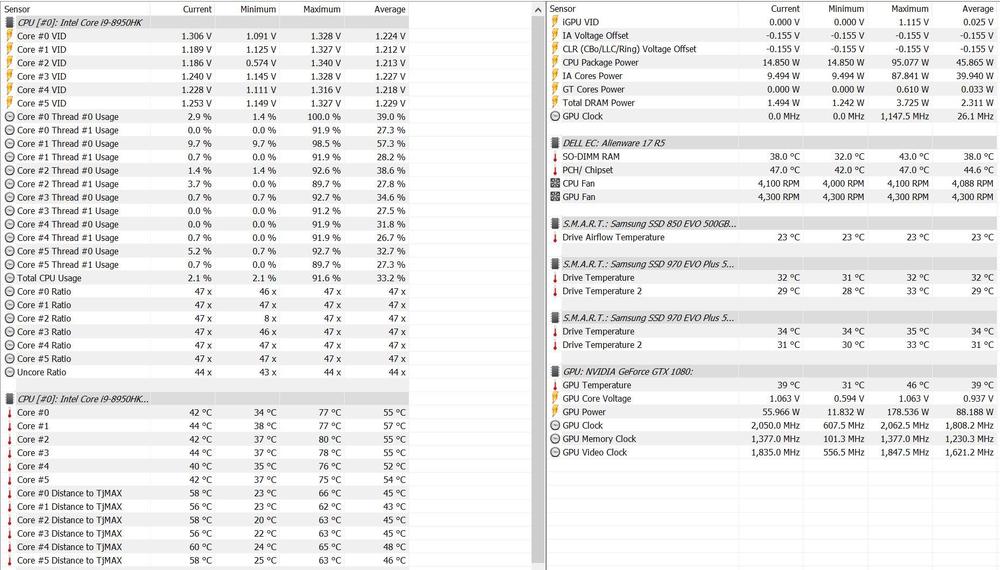
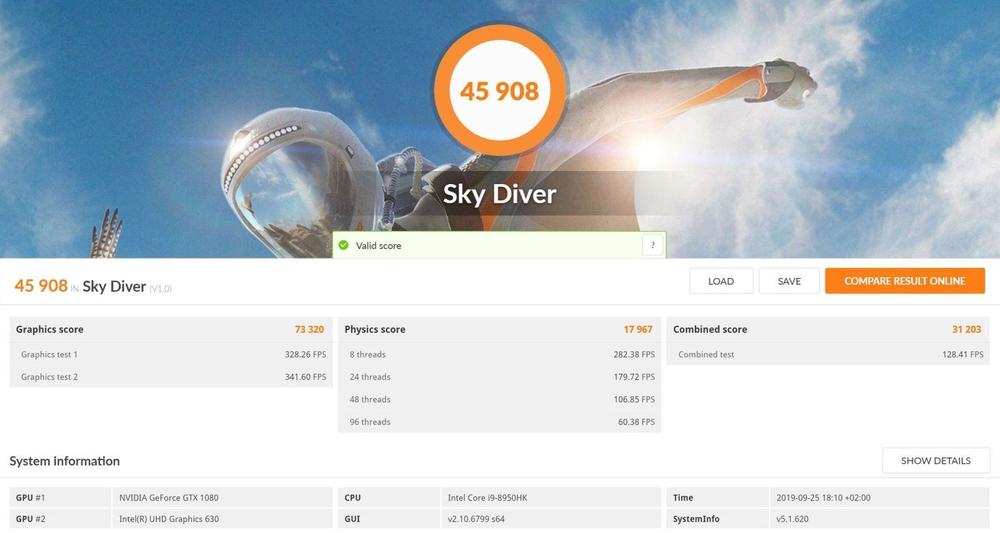
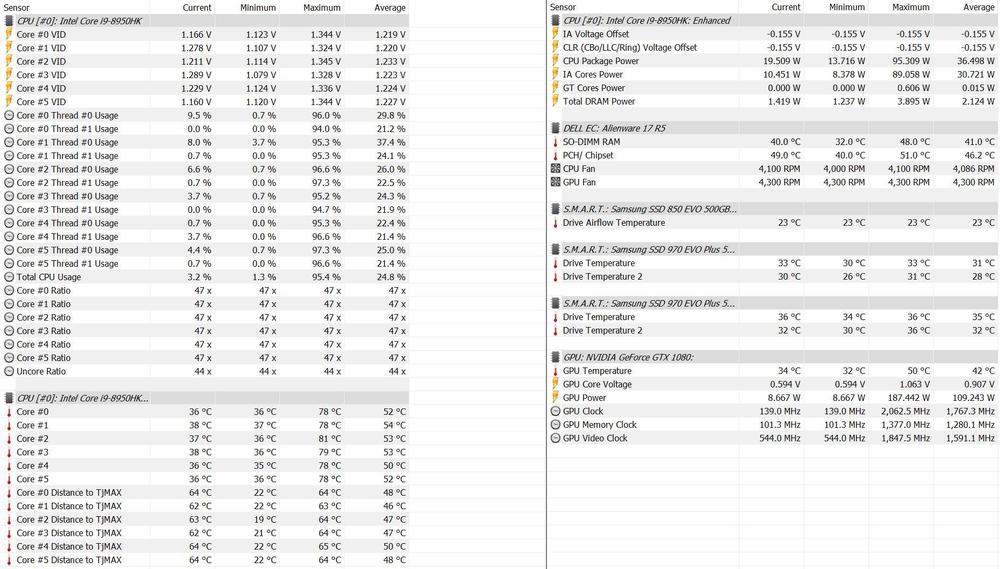
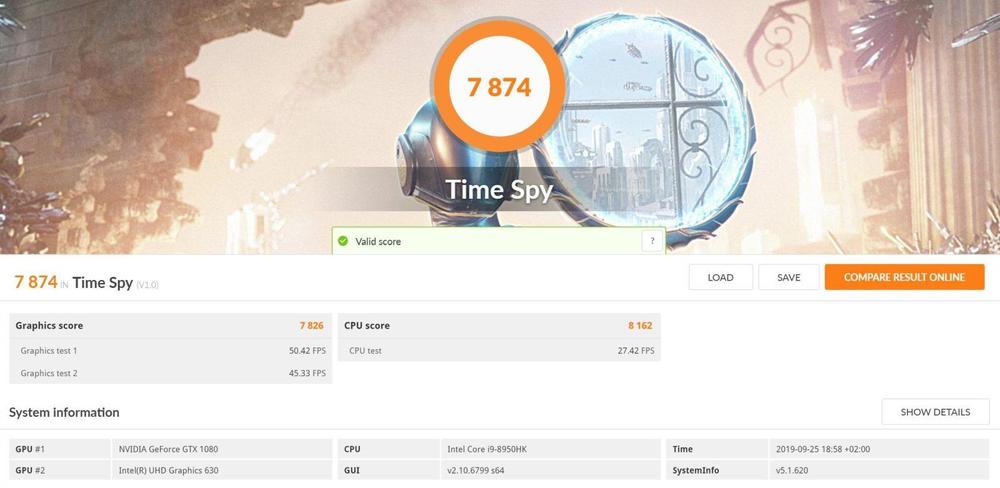
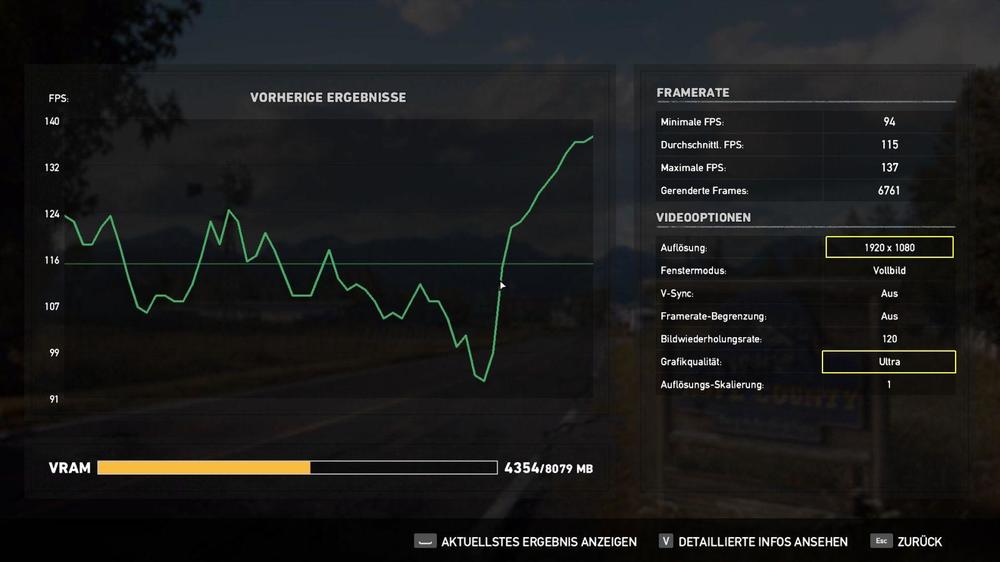
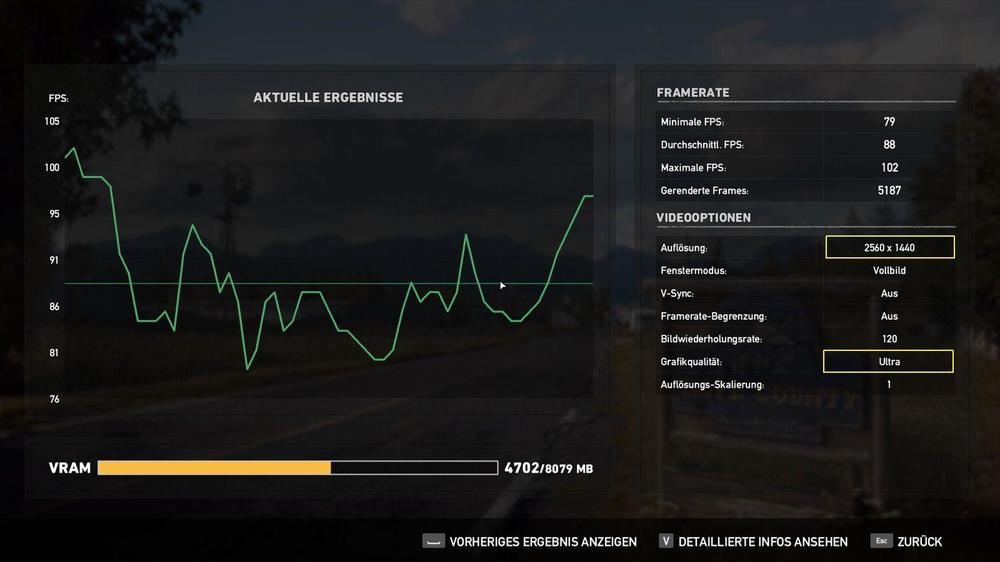
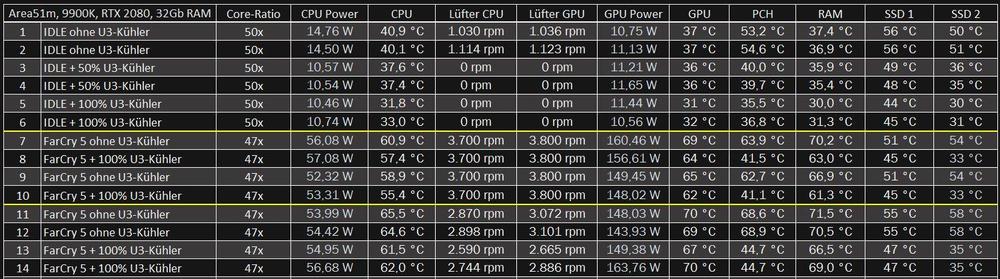




.thumb.jpg.a32cb33907456b472a3fa69fe638c8d3.jpg)
.thumb.jpg.28842c08bb2dbe3e267e6c9aa6897713.jpg)
.thumb.jpg.1cb2374abed66c488e0ad7081934fe41.jpg)
.thumb.jpg.ade1d2abfe8facb3095e7bc5b0fac294.jpg)
.thumb.jpg.67b848c3a0ec44706c277c075f3da654.jpg)
.thumb.jpg.c0b0fb2b061d41a46ee955238f5e5c64.jpg)
.thumb.jpg.36ef84cacaf4a354af5d9d93302bfe4b.jpg)
.thumb.jpg.83945965ceb1ff3f9111c5957b494f95.jpg)
.thumb.jpg.44d8c7b14c42c3af92ce436966acba5d.jpg)
.thumb.jpg.eecd56d55b6070fa0a4dd8e68d87d457.jpg)


















